 |
កំហុស “iPhone is disabled to connect to iTunes” គឺដោយសារតែអ្នកបញ្ចូលពាក្យសម្ងាត់ខុសច្រើនដងពេក ដែលបណ្តាលឱ្យ iPhone ចាក់សោដោយស្វ័យប្រវត្តិ។ ដើម្បីដោះស្រាយបញ្ហានេះ អ្នកអាចយោងទៅលើវិធីសាមញ្ញក្នុងការជួសជុលកំហុសដែល iPhone ត្រូវបានបិទក្នុងការតភ្ជាប់ទៅ iTunes ខាងក្រោម។
ជួសជុលជាមួយ iTunes
វិធីបើក iPhone ដែលមិនដំណើរការដោយភ្ជាប់ទៅ iTunes ដែលមនុស្សជាច្រើនអនុវត្តគឺប្រើ iTunes នៅលើ Macbook ឬ PC ។
សូមរៀបចំ Macbook ឬ PC និងខ្សែ USB ដើម្បីជួសជុលកំហុសនេះ។ នេះជាជំហានដែលត្រូវអនុវត្តតាម៖
ជំហានទី 1: ប្រើខ្សែ USB-C ដើម្បីភ្ជាប់ iPhone របស់អ្នកទៅ iTunes នៅលើ Macbook ឬ Windows PC របស់អ្នក។
ជំហានទី 2: បន្ទាប់មកបើកកម្មវិធី iTunes នៅលើឧបករណ៍របស់អ្នក ហើយត្រូវប្រាកដថាវាត្រូវបានអាប់ដេត (នៅលើ Windows)។
 |
ជំហានទី 3: ឥឡូវនេះសង្កត់គ្រាប់ចុចដែលត្រូវគ្នាដើម្បីដាក់ទូរស័ព្ទ iPhone ចូលទៅក្នុងរបៀបងើបឡើងវិញ។ ខ្សែទូរស័ព្ទ iPhone នីមួយៗនឹងមានវិធីតភ្ជាប់ផ្សេងគ្នាដូចខាងក្រោម៖
- សម្រាប់ iPhone 8 និងខ្ពស់ជាងនេះ៖ ចុចឱ្យលឿន ហើយលែងប៊ូតុង Volume Up។ បន្ទាប់មកចុចប៊ូតុងចំហៀងឱ្យជាប់រហូតទាល់តែអេក្រង់បង្ហាញរបៀបសង្គ្រោះ។
- ជាមួយ iPhone 7, iPhone 7 Plus៖ ចុចឱ្យជាប់ប៊ូតុងចំហៀង + កម្រិតសំឡេងចុះក្រោម រហូតទាល់តែរបៀបងើបឡើងវិញលេចឡើង។
- សម្រាប់ iPhone 6s និងមុននេះ៖ ចុចឱ្យជាប់ប៊ូតុង Home + Side ក្នុងពេលតែមួយ រហូតដល់ iPhone បង្ហាញរបៀបសង្គ្រោះ។
ជំហានទី 4: នៅពេលដែលទូរស័ព្ទ iPhone របស់អ្នកបានចូលទៅក្នុងរបៀបងើបឡើងវិញ, អ្នកនឹងឃើញរបៀបងើបឡើងវិញលេចឡើងនៅលើអេក្រង់ឧបករណ៍ដូចបានបង្ហាញខាងក្រោម។
 |
ជំហានទី 5: នៅទីនេះអ្នកចុចលើប៊ូតុង Restore ដើម្បីស្តារទូរស័ព្ទ iPhone របស់អ្នក។
 |
ជំហានទី 6: នៅពេលដែលទូរស័ព្ទ iPhone របស់អ្នកត្រូវបានស្ដារឡើងវិញ អ្នកអាចកំណត់វាម្តងទៀត។ កម្មវិធីនៅលើ Macbook ឬ PC របស់អ្នកនឹងអនុញ្ញាតឱ្យអ្នកស្តារទិន្នន័យពីការបម្រុងទុកចុងក្រោយ។
ស្តារទូរស័ព្ទ iPhone ជាមួយ iCloud
ប្រសិនបើអ្នកមិនមាន MacBook ឬ PC ដើម្បីស្ដារ iPhone របស់អ្នកទេ អ្នកអាចជួសជុលវាដោយប្រើ iCloud ។
ជំហានទី 1: ជាដំបូង បើកកម្មវិធីរុករកតាមអ៊ីនធឺណិត icloud.com នៅលើ iPad របស់អ្នក ឬ iPhone ផ្សេងទៀត។
ជំហានទី 2: បន្ទាប់មកចូលជាមួយនឹង Apple ID របស់អ្នកហើយបញ្ចូលពាក្យសម្ងាត់របស់អ្នក។
 |
ជំហានទី 3: បន្ទាប់មកចុចលើប៊ូតុង Find iPhone ។
 |
ជំហានទី 4: ក្នុងបញ្ជីឧបករណ៍ទាំងអស់ដែលលេចឡើង, ប៉ះលើទូរស័ព្ទ iPhone ដែលបានបិទរបស់អ្នក។
 |
ជំហានទី 5: ដើម្បីលុបទិន្នន័យចាស់ សូមជ្រើសរើស លុប iPhone ។ បន្ទាប់មក iPhone នឹងបន្តដំណើរការដំឡើងម្តងទៀត។
 |
នៅពេលដែលដំណើរការងើបឡើងវិញត្រូវបានបញ្ចប់ ទូរស័ព្ទ iPhone ដែលបានបិទរបស់អ្នកនឹងចាប់ផ្តើមឡើងវិញ។
អត្ថបទខាងលើបានចែករំលែកជាមួយអ្នកនូវវិធីសាមញ្ញ និងមានប្រសិទ្ធភាពក្នុងការជួសជុលកំហុសដែល iPhone ត្រូវបានបិទពីការភ្ជាប់ទៅ iTunes ។ សង្ឃឹមថាអត្ថបទនេះនឹងជួយអ្នកនៅពេលអ្នកជួបប្រទះស្ថានភាពនេះខណៈពេលកំពុងប្រើទូរស័ព្ទរបស់អ្នក។
ប្រភព


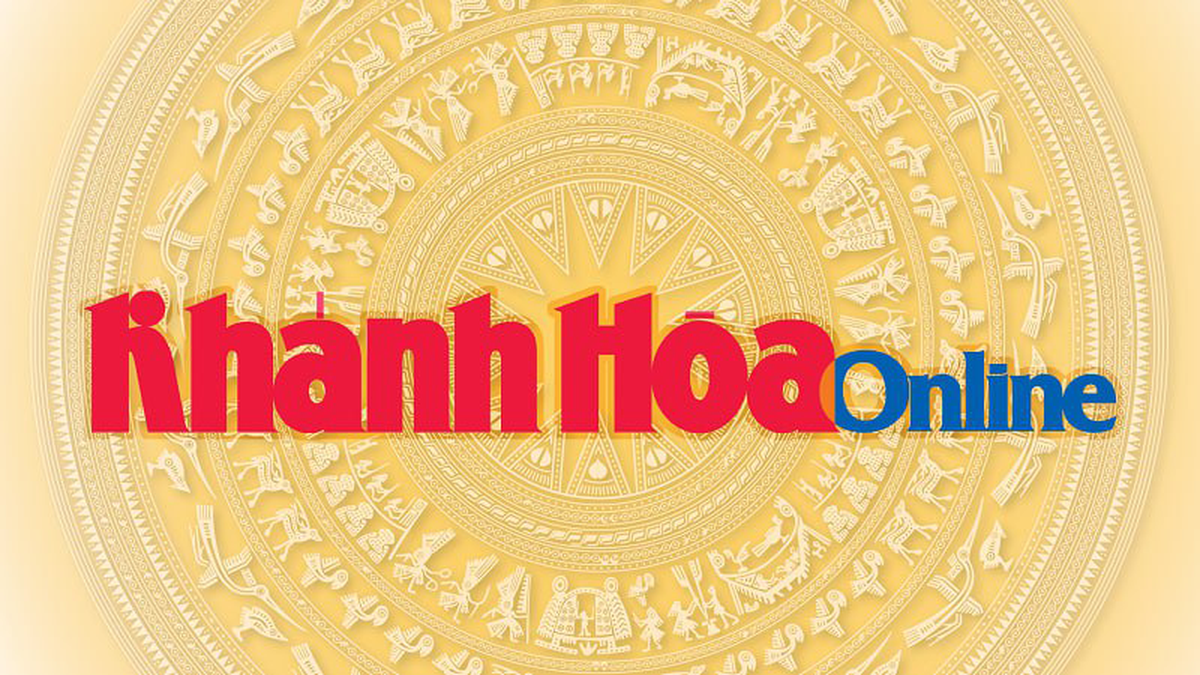


































































































Kommentar (0)